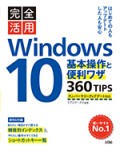2016年秋にリリースされた最新のmacOS Sierraに対応したMacBookの解説書です。
<本書の特徴>
・「知ろう」→「使おう」の2ステップ構成で、しっかりわかる!すぐ使えます!
・困ったときのQ&A、目的から探せる機能別インデックス、ショートカットキー一覧など、使いやすいコンテンツが満載!
・基本的な操作はもちろん、便利なアプリや定番サービスまでていねいに解説!
chapter 1 新しいmacOSをはじめよう
01 MacBookシリーズの違いを知る
02 macOS Sierraの進化ポイント
03 MacBookの起動と終了を覚えよう
04 トラックパッドの基本操作
05 MacBookでマウスを設定する
06 クイックスタートガイド
chapter 2 デスクトップ&Finderの基本操作を覚えよう
01 デスクトップ画面の使い方
02 メニューバーの使い方
03 Dockでよく使うアプリを呼び出す
04 ファイルやフォルダの基本操作
05 その他のデスクトップ操作
chapter 3 文字の入力を覚えよう
01 日本語入力の基本を覚えよう
02 文字の入力や変換を学ぼう
03 難読漢字や記号を入力しよう
04 よく使う語句を辞書に登録しよう
05 その他の便利な機能を知る
chapter 4 インターネットを楽しもう
01 SafariでWebページを閲覧する
02 Webページを検索しよう
03 ブックマークを使いこなそう
04 履歴を便利に活用しよう
05 その他の機能を覚えよう
chapter 5 メールのやりとりをしよう
01 メールの基本を覚える
02 メールの作成や返信を行おう
03 メールの削除や管理をしよう
04 ほかのメールアカウントを設定する
05 メールの署名を作成しよう
chapter 6 写真を楽しもう
01 プレビューで写真を閲覧しよう
02 写真アプリの基本操作
03 ライブラリ内の写真を見よう
04 写真を編集しよう
05 写真アプリの機能を拡張しよう
chaprer 7 動画を楽しもう
01 iMovieを使ってみよう
02 プロジェクトに動画を取り込もう
03 取り込んだ動画を編集しよう
04 ムービーを書き出して保存しよう
05 作成したムービーを再生する
chapter 8 音楽を楽しもう
01 iTunesを使ってみよう
02 CDから曲を取り込んでみよう
03 取り込んだ曲を再生する
04 iTunes Storeで音楽を購入する
05 音楽聞き放題サービスを利用しよう
06 iCloudで曲を管理しよう
chapter 9 iPhone & iPadとつなげよう
01 MacとiPhoneをiTunesで同期する
02 iPhoneやiPadをMacにバックアップ
03 テザリングを使ってみよう
04 SMSや電話をMacBookで受信する
05 AirDropでファイルを手軽に送る
06 iPhoneの画面をMacに映す
chapter 10 App Storeでアプリを探そう
01 アプリの入手はApp Storeで
02 アプリの購入とインストールを行う
03 プリペイドカードの登録
chapter 11 さまざまなアプリを使ってみよう
01 Launchpadでアプリを管理
02 アプリの終了と切り替え方
03 標準アプリを使ってみよう
04 マップアプリを使う
05 経路を検索してナビを利用する
06 3D表示や実写地図を活用する
07 Dropboxでクラウドアプリを試そう
chapter 12 FaceTimeやLINEでコミュニケーションを楽しもう
01 FaceTimeを使おう
02 LINEを使おう
03 メッセージアプリを使う
chapter 13 FacebookやTwitterを楽しもう
01 MacにSNSアカウントを登録する
02 Facebookを楽しむ
03 Twitterを楽しむ
chapter 14 iWorkでさまざまな書類を作成しよう
01 iWorkでビジネス文書を作成する
chapter15 iCloudを使ってみよう
01 iCloudを設定しよう
02 iCloud Driveを使おう
03 MacやiPhoneを探せるようにする
04 iCloudでパスワードを管理する
chapter 16 MacBookのさまざまな設定をしよう
01 OSのアップデートを行う
02 新しいユーザーを追加する
03 ディスプレイの設定を行う
04 Mission Controlで画面を追加
05 プリンタを設定する
06 外付けディスクの初期化を行う
07 Time Machineでバックアップ
08 Time Machineからデータを復元
困ったときはどうする? トラブル解決 Q & A
MacBookで使えるキーボードショートカット
機能別インデックス
索引
お問い合わせ
本書に関するお問い合わせは、下記のボタンをクリックしてお問い合わせフォームよりお問い合わせください。